Da ich bereits über EVA Foam und Worbla geschrieben habe, wie man diese bearbeitet, grundiert und woher man diese auch bekommen kann – fehlte nur noch ein großer Punkt der Cosplay Materialien:
3D-Druck – mit dem Anycubic Mega S.
Bisher hatte ich noch keinen 3D Drucker und meine Aufträge immer an andere vergeben.
3DJake waren so freundlich und haben mir deshalb den Anycubic I3 Mega S zur Verfügung gestellt / gesponsort. Dieser Drucker ist gerade für Einsteiger hervorragend geeignet.
Hier kannst du die bisherigen Beiträge zu den Cosplay Materialien finden:
Übersicht Themen
1. Der Drucker
Der Drucker selbst ist wohl einer der einsteigerfreundlichsten, die es aktuell auf dem Markt gibt. Im Grunde genommen muss man ihn nur auspacken, zusammenstecken und los gehts.
1.1 Die wichtigsten Produktinfos in Kürze
- Marke: Anycubic
- Aufbau: Bausatz
- Drucktechnologie: FFF – FDM – LPD
- Druckerdisplay: Touch-Display
- Unterstützte Betriebssysteme: Windows 7 + höher, max OS X 10.7 + höher
- Extrudertyp: Bowden Extruder
- Extruderanzahl: Single
- Schnittstellen: USB, SD Karte
- Unterstütze Formate: STL, OBJ
- Beheißte Bauplatte: Ja
- Düsendurchmesser: 0,4mm
- Filamentdurchmesser: 1,75 mm
- Bauraum: 210 x 210 x 205 mm
- Minimale Layerhöhe: 50 µm (0,5 mm)
1.2 Der Lieferumfang
Trotz der Tatsache, dass der Drucker schon so gut wie zusammengebaut ankam, war es doch einiges, was zusätzlich noch mitgeliefert wurde. Gerade für einen Anfänger wie mich super geeignet!

- Die Anleitung mit detailliertem und bebilderten Schritt für Schritt Erklärungen für den Zusammenbau und Inbetriebnahme
- Eine Ersatzdüse – für den Fall, dass die bereits vorhandene jemals zu verstopft oder grundlegend getauscht werden müsste
- Spachtel – damit bekommt man nach abkühlen des Drucks das fertige Ergebnis von der Druckplatte wieder ab
- Ein Stück Probefilament – in der Länge hervorragend geeignet um die Testdateien zu drucken
- Halterung für das Filament
- Stromstecker
- USB-Kartenlesegerät – einfach super mitgedacht! Denn ich habe z.B. gar kein Kartenlesegerät mehr – nicht mal für meine Kamera
- Service-Card für Fragen an den Hersteller Anycubic
- weiteres Ersatzteil
- Zange, Schraubenschlüssel und alles weitere, was man für den Zusammenbau benötigt – die eigene Werkzeugkiste braucht nicht ausgepackt werden
- Nadel zum reinigen der Düse
- weiteres Teil für die Halterung des Filaments
- USB-Kabel für den evtl. Anschluss an den PC
2. Der Aufbau

Der Zusammenbau war alleine machbar – dürfte aber mit einem weiteren Paar Hände innerhalb von 15 Minuten zu schaffen sein. Besonders hat mir gefallen, dass alles weitere was an Werkzeug benötigt wurde, auch schon mitgeliefert worden ist. Die Anleitung war ebenso einfach wie verständlich erklärt und kann auf jeden Fall mit IKEA Anleitungen mithalten. Insgesamt müssen nur 8 Schrauben montiert und 3 Kabel verbunden werden. Also wirklich nur noch auspacken, sortieren und los gehts mit dem Aufbau!

3. Druckvorbereitung
Um eine 3D Datei drucken zu können, kannst du nicht einfach den Drucker anschließen und loslegen. Die gängigen Formate für 3D Modelle sind STL-Dateien. Diese öffnet man zuvor mit einem Programm um die Druckeinstellungen vorzunehmen. Dazu zählen zum Beispiel die Layerhöhe und die Temperaturen. In diesem Fall haben wir die kostenfreie Variante Ultimaker Cura verwendet.
Weitere Infos zum Einstellen der 3D Druck Datei folgen in einem kommenden Beitrag.
4. Der erste Druck

Da bereits beim Lieferumfang auch eine erste 3D-Druck-Datei auf der Speicherkarte vorhanden ist, wird diese auch gleich als allererstes gedruckt. Dafür muss der Druckkopf und das Druckbett aufgeheizt werden und sobald dies die nötigen Temperaturen erreicht hat, beginnt der Drucker selbstständig zu drucken.
Bei der Probedruckdatei sind weitere Parameter wie z.B das Infill (also die Struktur im Inneren eines gedruckten Gegenstandes) sowie die Layerhöhe und Temperaturen bereits voreingestellt.
Auf der Anzeige ist zu sehen wie weit der Druck schon fortgeschritten ist – in Form eines Prozentsatzes. Außerdem werden die Temperaturen, die Dauer des Drucks, sowie die X/Y/Z Position des Druckkopfs angezeigt.
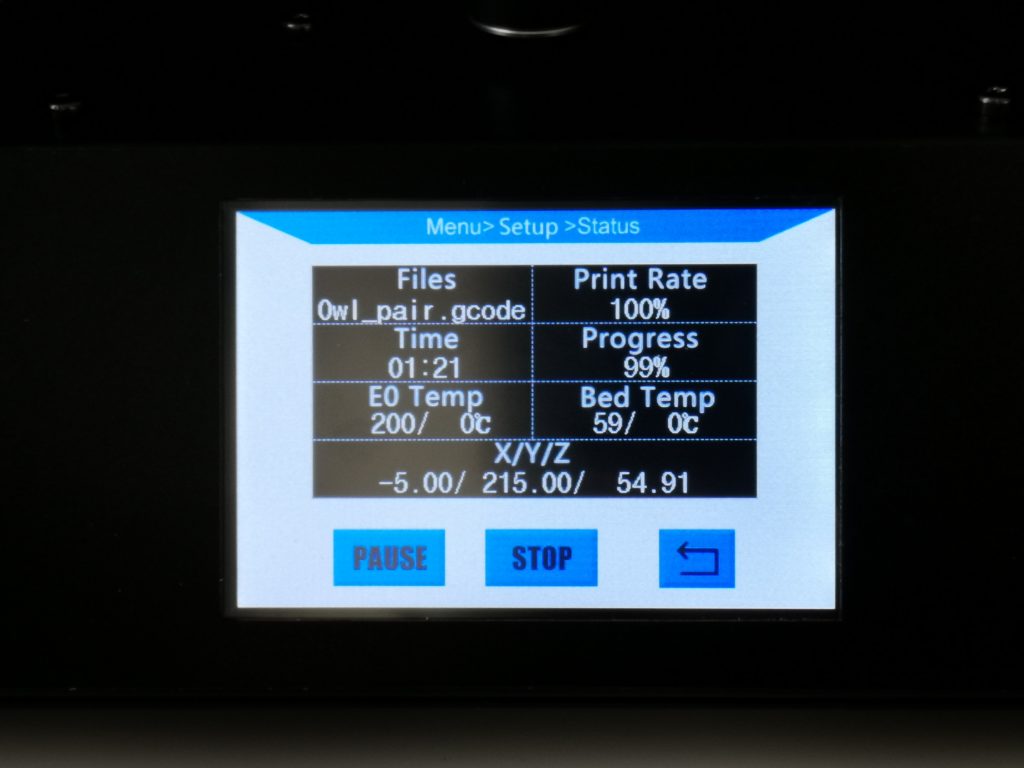
4.1 Die Lautstärke
Die Lautstärke des Druckers ist – wie bei den meisten Druckern – ertragbar aber dennoch gut hörbar. Jedoch lässt sich nebenher noch ganz gut arbeiten, es stört also nicht, wenn ihr nebenbei etwas drucken möchtet.
Vermutlich werde ich mir noch eine Box für den Drucker bauen, ausgekleidet mit hitzebeständigem Dämmmaterial. Das hat einerseits den Vorteil, dass man den Geräuschpegel senken kann und andererseits den Vorteil, dass man nicht so viel Energie beim Aufheizen des Druckers braucht.
4.2 Die Qualität

Nach gut 1,5 Stunden war der erste Druck abgeschlossen. Bevor man die gedruckten Teile von der Druckplatte lösen kann, sollte alles komplett abgekühlt sein!
Andernfalls könntet ihr den Druck oder gar die Druckplatte beschädigen. Dazu lässt sich auch der mitgelieferte Spachtel verwenden, in den meisten Fällen geht das aber auch ohne ganz gut.
Die Qualität des Drucks war in Ordnung. Gerade die Federn und die Füße sind hervorragend gedruckt worden, aber bei den kleinen und feinen Teilen an den Ohren der Eulen, hatte der Drucker seine Schwierigkeiten.
Für also nicht ganz so filigrane Drucke ist er also ideal!
Gegebenenfalls müsst ihr die Einstellungen für die Layerhöhe anpassen oder das Filament tauschen.
5. Fazit
Der Drucker ist gerade für Anfänger wie mich einfach hervorragend geeignet.
Hier aber nochmal alle Punkte in Kürze:
- einfacher und schneller Aufbau
- alle nötigen Teile für den Aufbau werden mitgeliefert
- verständliche Anleitung
- Probedruckdatei im Lieferumfang enthalten
- moderate Lautstärke
- Druckqualität ist OK, bedarf unter Umständen einiger Anpassungen der Einstellungen bzw. Nachbearbeitung des Drucks
- Lieferung schnell und gut verpackt
Alles in allem kann ich jedem 3D-Druck Anfänger diesen Drucker nur empfehlen!
6. Printdateien Webseiten
Natürlich kann man eine 3D Druck Datei auch selbst modellieren. Jedoch gibt es aber auch diverse Websites, über die man schon fertige Designs herunterladen kann.




Pingback: How to ... 3D Druck für Einsteiger - Die Druckvorbereitung •
Pingback: Cosplay als Power-Tool für erfolgreiches Marketing Evelyn Cosplay